
Nur wenig Zeit? Hier ist der beste Passwort-Manager für iOS in 2024:
- 🥇 1Password – intuitive iOS-App, erweiterte Sicherheit und viele Funktionen, inklusive Überprüfung der Passwort-Sicherheit, Dark-Web-Überwachung, versteckte Tresore und mehr. Es ist zu Apple Watch und Sprachkontrolle kompatibel und bietet einige der günstigsten Pakete auf dem Markt an. Der Mehrwert für Einzelanwender und Familien ist hoch.
- Teste 1Password 14 Tage risikofrei.
Ich habe jeden einzelnen Passwort-Manager im App Store getestet, um die beste App für iOS zu finden. Ich suchte nach Anwendungen, die hohe Sicherheit, intuitiver Benutzeroberflächen und mehr Funktionen als der integrierten Passwortverwaltung von Apple, iCloud Keychain, bieten.
Während meiner Tests musste ich allerdings feststellen, dass die meisten Produkte sehr wenig oder keine Verbesserung gegenüber iCloud Keychain boten. Einige konnten meinen Passwort-Tresor nicht über all meine Geräte hinweg synchronisieren, andere füllten meine Anmeldedaten nicht automatisch aus, und wieder andere waren zu kompliziert in der Bedienung oder zu teuer.
Letztlich habe ich dann doch ein paar handverlesene Passwort-Manager-Apps gefunden, die in jeder Hinsicht besser als Keychain sind. Die Passwort-Manager für iOS in dieser Liste bieten End-to-End-Verschlüsselung, Zwei-Faktor-Authentifizierung (2FA), Passwortsicherheitsüberwachung, Apple-Watch-Kompatibilität und eine Reihe zusätzlicher Sicherheitsfunktionen. Diese Apps synchronisieren Passwörter auch über Geräte, Browser und Betriebssysteme hinweg und ermöglichen es den Benutzern, sowohl Anmeldedaten als auch andere vertrauliche Daten wie Notizen oder Lesezeichen sicher freizugeben.
Welcher Passwort-Manager ist also der richtige für Dich? Egal, ob Du auf der Suche nach einer unkomplizierten Familienfreigabe, einem möglichst preisgünstigen Passwort-Manager oder einem modernen Produkt mit Darknet-Überwachung und VPN bist, auf dieser Liste finden Du garantiert eine Anwendung, die Deinen Anforderungen entspricht.
Schneller Überblick über die besten Passwort-Manager für iOS:
- 1.🥇 1Password — Bester iOS-Passwort-Manager 2024.
- 2.🥈 Dashlane — Hochwertige Sicherheitsfunktionen & Extras wie ein VPN.
- 3.🥉 Keeper — Erweiterte Sicherheit mit tollen Extras (wie ein verschlüsselter Messenger).
- 4. RoboForm — Einfach Oberfläche mit dem besten Formular-Ausfüller auf dem Markt.
- 5. Avira Password Manager — Sehr intuitiv + bietet Multi-Geräte-Synchronisation beim kostenlosen Paket.
- Nummer 6-10 unter den besten Passwort-Managern in 2024.
- Vergleichstabelle der besten Passwort-Manager für iOS.
🥇1. 1Password — Bester Passwort-Manager insgesamt für iOS
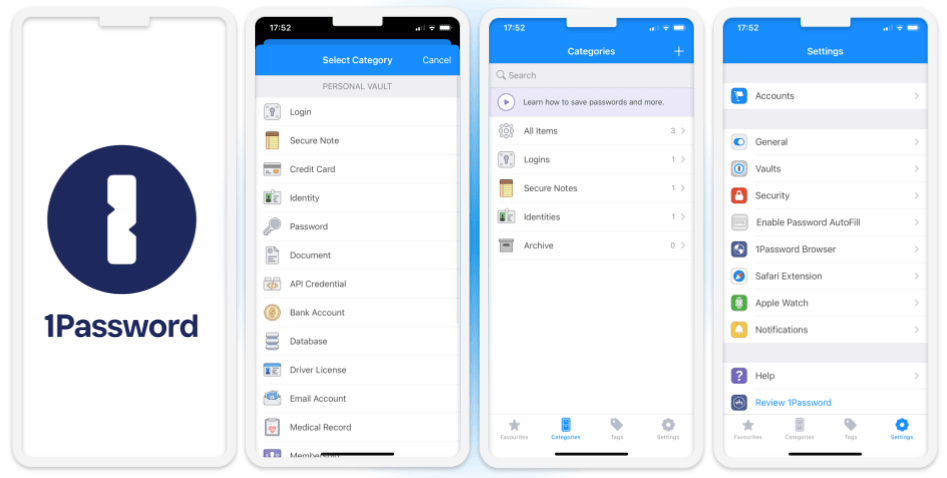
1Password bietet hervorragende Sicherheit und verfügt über eine Vielzahl intuitiver Funktionen in einer benutzerfreundlichen Oberfläche. Es lässt sich sehr gut in iOS integrieren und füllt Passwörter und andere persönliche Informationen mit nur wenigen Fingertipps automatisch aus. Außerdem steht die App in deutscher Sprache zur Verfügung.
Es ist sehr einfach, biometrische Anmeldungen mit dem iOS-Fingerabdruck einzurichten. Das gilt auch für die Technologie der Gesichts-Scans (das hat weniger als eine Minute gedauert). Bei 1Password kannst Du auch mit einer Apple Watch auf Passwörter zugreifen und Deinen Tresor entsperren.
Eines der tollsten Dinge an 1Passwords iOS-App ist, dass Du mehrere Tresore erstellen kannst. Damit kannst Du alle Deine Anmeldungen einfach sortieren, anstatt sie alle in einem einzigen Tresor aufzubewahren. Ich finde es außerdem toll, dass Du einen reinen Smartphone-Tresor erstellen kannst.
Die iOS-App von 1Password bietet außerdem folgende Features:
- Zwei-Faktor-Authentifizierung (2FA).
- Passwort- und Datenleck-Überwachung.
- Authentifikator für zeitbasiertes Einmalpasswörter (TOTP).
- Dashboard für die Familienfreigabe (Families-Tarif).
- Versteckte Tresore (Reisemodus).
- 1 GB verschlüsselten Speicher.
- Lokale Datenspeicherung.
- Datenschutzkarten (nur Anwender in den USA).
Die Passwort- und Datenleck-Überwachungstools sind in der Watchtower-Funktion von 1Password gebündelt, die Passwörter auf ihre Komplexität und Stärke überprüft und Darknet-Foren sowie einschlägige Datenbanken auf entwendete Datensätze überwacht, um sicherzustellen, dass Deine Anmeldedaten nicht in andere Hände gelangen (aber die Darknet-Überwachung von Dashlane funktioniert etwas besser).
Watchtower benachrichtigt Dich auch, wenn irgendwelche Deiner Anmeldedaten 2FA-Kompatibilität bieten – da 1Password einen integrierten TOTP-Generator enthält, kann es mit 2FA-kompatiblen Anmeldungen umgehen und Einmalpasswörter sowohl generieren als auch automatisch ausfüllen. Das sorgt für mehr Sicherheit.
Ich bin außerdem ein Fan des Reisemodus und das ist eine einzigartige Funktion, mit der Du bestimmte Tresore verstecken kannst (wenn Du Grenzen überschreitest). Die Aktivierung des Reisemodus ist ziemlich einfach und 1Password zeigt nicht an, ob die Funktion aktiv ist. Deswegen weiß niemand, ob Du Tresore versteckst oder nicht.
Datenschutzkarten sind eine weitere nützliche Funktion, mit der Du virtuelle Zahlungskarten erstellen und online sicher bezahlen kannst. Diese Karten ersetzen Deine wirklichen Kartennummern mit anderen. Sollte ein Anbieter Opfer einer Datenschutzverletzung sein, dann werden Deine Karteninformationen nicht geleckt. Datenschutzkarten gibt es aber nur für Anwender in den USA.
1Password Personal (2,99 $ / Monat) ist wirklich gut für Einzelanwender – es bietet alle Funktionen von 1Password und gehört zu den besten und erschwinglichsten Angeboten auf dem Markt.
Fazit:
1Password ist ein ausgezeichneter Passwort-Manager und gehört zu den besten von mir getesteten Apps für iOS.Er ist sehr einfach zu bedienen, gestattet biometrische Anmeldung und ist mit der Apple Watch kompatibel. Die Watchtower-Funktion prüft Passwörter und scannt das Darknet aktiv nach Datenlecks. 1Password Personal ist als günstiges Monatsabo erhältlich, und 1Password Families ist ein wirklich gutes Angebot für mehrere Nutzer. Du kannst 1Password mit der kostenlosen 14-tägigen Testversion risikofrei ausprobieren.
Hier kannst Du das komplette 1Password Review lesen >
🥈2. Dashlane — Erweiterte Sicherheit & exzellente iOS-Integration (+ VPN)
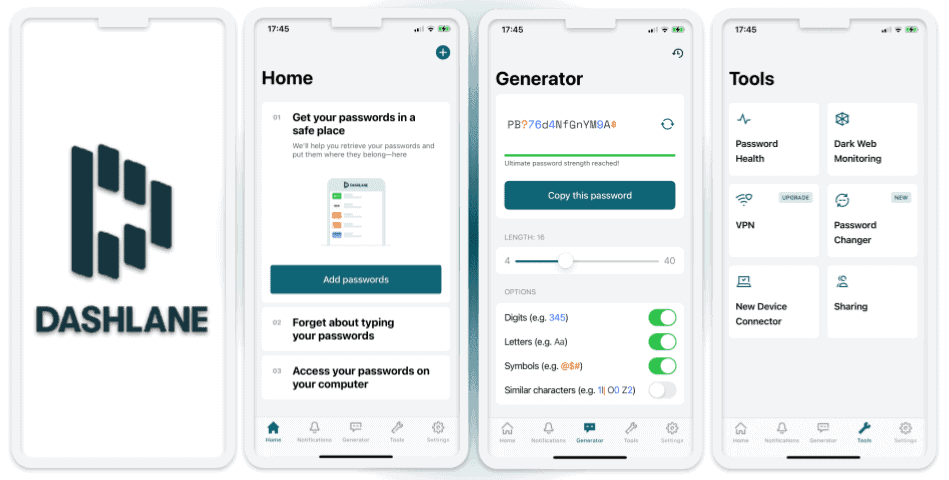
Dashlane ist sehr sicher, integriert sich perfekt in iOS und bietet einige der fortschrittlichsten Funktionen, die derzeit auf dem Markt sind. Er bietet höchste Sicherheit, ist perfekt in iOS integriert und verfügt über einige der modernsten Funktionen auf dem Markt. Die App ist außerdem sehr einfach zu bedienen, sodass Du auch dann keine Probleme haben solltest, wenn Du noch nie einen Passwort-Manager benutzt hast. Hilfreich ist dabei auch, dass die Oberfläche in deutscher Sprache angeboten wird.
Während meiner Tests hat Dashlane außergewöhnlich gut funktioniert und alle Funktionen taten genau das, was sie sollten. Ich hatte keine Probleme, meinen Tresor über all meine Geräte hinweg zu synchronisieren, neue Datensätze mit Anmeldedaten zu erstellen, zu speichern und auszufüllen oder sonstige Funktionen der App zu nutzen.
Dashlane bietet viele Zusatzfunktionen, inklusive:
- Passwortänderung mit einem Klick.
- Uneingeschränkte Passwort-Freigabe.
- VPN (Virtuelles privates Netzwerk).
- Kompatibilität zu Apple Watch.
- 2FA-Anmeldung.
- Darknet-Überwachung.
- Sprachsteuerung.
- Schutz vor Identitätsdiebstahl (nur USA).
Die großartige Funktion zur Passwort-Änderung mit einem Klick erlaubte es mir, automatisch schwache Passwörter von Hunderten von Einträgen zu ersetzen. Die meisten anderen Konkurrenzprodukte informieren mich nur darüber, welche Passwörter ich ändern muss, und überlassen es dann mir, die Passwörter mühselig manuell zu ändern.
Schön finde ich auch, dass Du mit Dashlane uneingeschränkt Passwörter mit anderen Dashlane-Nutzern teilen und synchronisieren kannst. LastPass und Keeper beschränken in ihren Premium-Tarifen die Anzahl an Passwörtern, die Du teilen und synchronisieren kannst.
Dashlane ist auch die einzige iOS-Passwort-Manager-App, die ein VPN bietet, und Dir somit sicheren und verschlüsselten Zugriff auf VPN-Server auf der ganzen Welt bietet, ohne das Deine Verbindung spürbar langsamer würde.
Bei Dashlane Free darfst Du nur 50 Passwörter auf einem einzigen Gerät speichern, aber es ist trotzdem einer meiner favorisierten kostenlosen Passwort-Manager, weil es jede Menge Sicherheits-Extras bietet, inklusive Teilen von Passwörtern (bis zu 5 Konten), Sicherheitsüberprüfung von Passwörtern, Alarme bei Datenschutzverletzungen und mehr.
Fazit:
Dashlane bietet erweiterte Sicherheit, ist benutzerfreundlich und es gibt mehr Zusatzfunktionen als bei den meisten Passwort-Managern, etwa Ein-Klick-Passwort-Wechsel, Dark-Web-Überwachung und ein VPN (es ist der einzige Passwort-Manager auf meiner Liste mit einem VPN). Dashlane integriert sich reibungslos in iOS – es ist kompatibel mit Apple Watch, Sprachsteuerung und biometrischer Authentifizierung. Dashlane Free bietet eine 30-tägige Testversion von Dashlane Premium. Außerdem steht Dir nach dem Kauf eines kostenpflichtigen Dashlane-Tarifs eine 30-tägige Geld-zurück-Garantie zur Verfügung.
Hier kannst Du das komplette Dashlane Review lesen >
🥉3. Keeper — Beste Sicherheits-Funktionen für iOS
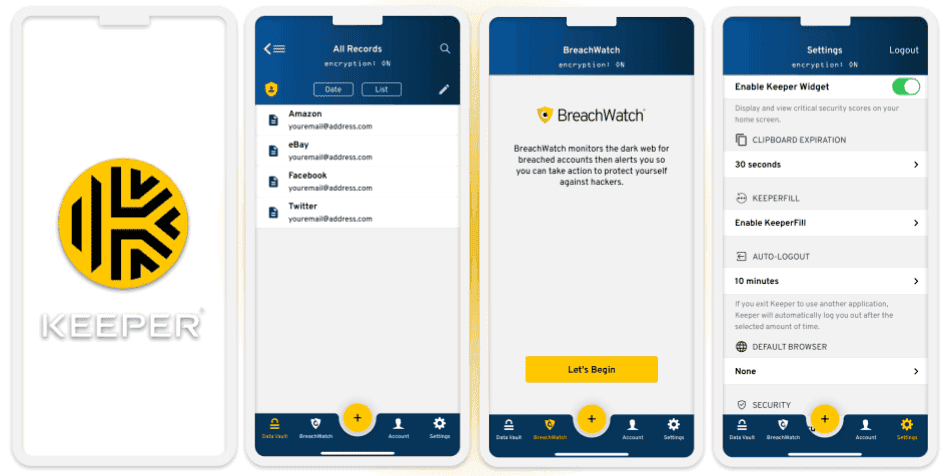
Keeper verfügt über mehr moderne Sicherheitsfunktionen als die meisten Konkurrenten. Zusätzlich zum Schutz der Nutzerdaten durch die quasi unknackbare 256-Bit-AES-Verschlüsselung und die Zero-Knowledge-Architektur arbeitet der Anbieter auch „Service Organization Controls“-konform, d.h. er führt regelmäßige Sicherheitsaudits durch, um sicherzustellen, dass alle Nutzerdaten vollständig geschützt sind. Das sich die App auch auf eine deutsche Benutzeroberfläche umschalten lässt, trägt zusätzlich zur sowieso schon guten Benutzerfreundlichkeit bei.
Keeper bietet auch eine breite Palette an Möglichkeiten zur Zwei-Faktor-Authentifizierung. Mir gefiel insbesondere die Möglichkeit, Einmalpasswörter an eine Apple Watch zu senden. Das erhöht die Anmeldesicherheit deutlich. Schön ist auch, dass Du Dich bei Keeper mit dem biometrischen Scanner Deiner Apple Watch anmelden kannst.
Keeper bietet einige tolle Extras, wie z.B.:
- Verschlüsselter Messenger (KeeperChat).
- Dark-Web-Überwachung.
- 10 – 100 GByte Cloud-Speicher.
- Teilen von Passwörtern
- Überprüfung von Passwörtern.
- Notfallzugriff.
Ich habe KeeperChat mit einigen Kolleginnen und Kollegen getestet, und es ermöglichte schnellen Austausch von verschlüsselten Nachrichten sowie Bildern und Videos zwischen iOS-Geräten, PCs und Android-Telefonen. KeeperChat bietet auch eine Option zum selbstständigen Löschen von Nachrichten nach Ablauf eines Timers.
Keeper bietet eine kostenloses Version, die aber nicht viele Sicherheitsfunktionen bietet und nur auf einem Gerät benutzt werden kann. Der Tarif
Fazit:
Keeper ist ein hochsicherer iOS-Passwort-Manager mit vielen modernen Cybersecurity-Schutzfunktionen. Er verfügt über mehrere 2FA-Optionen, Notfallzugriff, Darknet-Überwachung und Apple Watch-Integration. Keeper bietet außerdem eine verschlüsselte Messaging-App und mehr Cloud-Speicher als jeder andere Passwort-Manager. Du kannst die Premium-Funktionen von Keeper mit der kostenlosen 30-Tage-Testversion auch in Ruhe ausprobieren.
Hier kannst Du das komplette Keeper Review lesen >
4. RoboForm — Hat seine Stärken beim automatischen Ausfüllen von Formularen
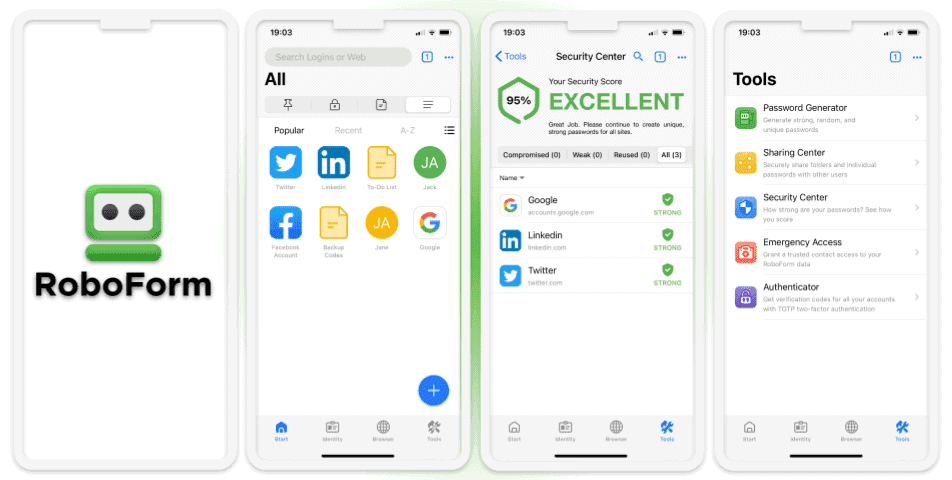
RoboForm hat im Vergleich zu den anderen Passwort-Managern für iOS seine Stärken beim Ausfüllen von Formularen. Er wird mit 7 vorgefertigten Vorlagen für Identifikationsinformationen (von Adressen und Pässen bis hin zur Fahrzeugregistrierung) geliefert, und Du kannst natürlich auch eine benutzerdefinierte Formularvorlage erstellen. In meinen Tests füllte RoboForm selbst komplexe Webformulare wie Kfz-Versicherungsformulare korrekt aus, ohne dass Felder fehlten. Die App ist komplett ins Deutsche übersetzt, was die Nutzung erleichtert.
RoboForm bietet außerdem:
- 2FA-Kompatibilität mit TOTP-Apps und biometrischer Anmeldung.
- Passwort-Überprüfung.
- Freigabe von Passwörtern, Notizen und Lesezeichen.
- Notfallzugriff.
- Cloud-Backup.
RoboForms Passwort-Überprüfungsfunktion ist hervorragend. Viele Passwort-Manager, inklusive 1Password, Dashlane und Keeper, bieten ähnliche Werkzeuge, aber RoboForm macht die Überprüfung unglaublich einfach, ob Deine Passwörter schwach sind und aktualisiert werden müssen. Der Notfallzugriff auf RoboForm funktioniert auch ziemlich gut: Du kannst eine vertrauenswürdige Kontaktperson auswählen, die im Notfall auf Deinen Passwort-Tresor zugreifen kann.
Ich bin ein großer Fan der Funktion zur sicheren Teilen von Lesezeichen über RoboForm. Dank dieser kann ich Lesezeichen auf all meinen Geräten synchronisieren und sie mit anderen RoboForm-Benutzern teilen (es wird auch eine Vielzahl von Browsern unterstützt).
RoboForm Free gestattet eine unbegrenzte Anzahl von Datensätzen auf einem einzigen Gerät, eigenet sich hervorragend zum Ausfüllen von Formularen und bietet eine Passwortüberprüfungfunktion sowie sichere Speicherung von Lesezeichen. RoboForm Premium (0,99 $ / Monat) fügt dann noch Mehrgeräte-Synchronisation, 2FA, Notfallzugriff und Cloud-Backup hinzu. RoboForm Family (1,59 $ / Monat) bietet die gleichen Features und 5 Benutzerlizenzen unter einem Konto.
Fazit:
RoboForm ist ein einfacher Passwort-Manager mit einem großartigen Tool zum Ausfüllen von Formularen. Die füllt selbst die komplexesten Formulare automatisch und mit perfekter Genauigkeit aus. RoboForm Free gestattet unbegrenzt viele Datensätze auf einem Gerät und bietet Passwortprüfung sowie Lesezeichenspeicherung. RoboForm Premium bietet zusätzlich die Synchronisierung mit mehreren Geräten, 2FA-Optionen und Notfallzugriff. Du kannst die Premium-Funktionen von RoboForm dank einer 30-tägigen kostenlosen Testversion und einer 30-tägigen Geld-zurück-Garantie in Ruhe ausprobieren.
Hier kannst Du das komplette RoboForm Review lesen >
5. Avira Password Manager — Beste Benutzerfreundlichkeit
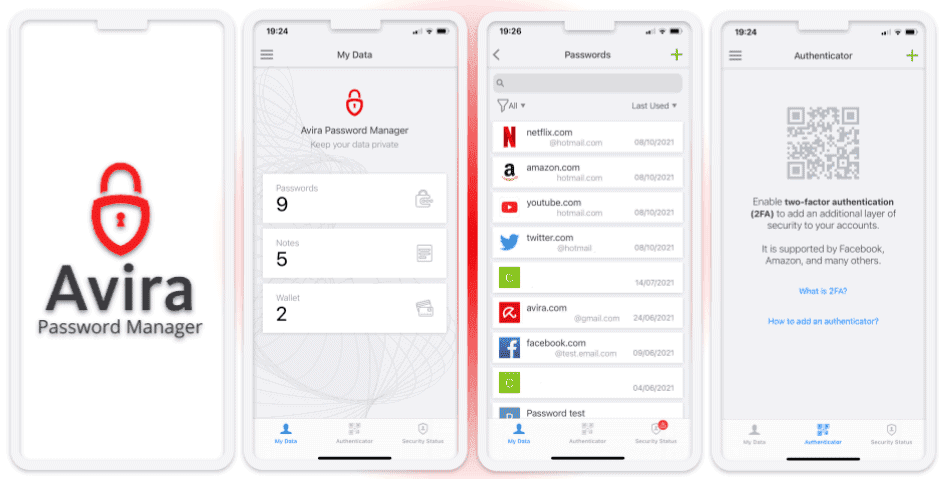
Avira Password Manager ist intuitiv, sicher und gestattet in der kostenlosen Version eine unbegrenzte Anzahl an Anmeldedaten auf unbegrenzt vielen Geräten. Alle anderen Top-bewerteten Passwort-Manager, wie zum Beispiel Dashlane und Keeper schränken Dich in den kostenlosen Versionen auf 1 Gerät ein. Die App bietet eine deutsche Benutzeroberfläche.
Avira ist eine der schlanksten Passwort-Manager-Apps für iOS auf dem Markt und hat in all unseren Tests problemlos Passwörter erstellt, gespeichert und automatisch eingetragen. Außerdem lässt sich der Passwort-Manager gut in das biometrische Authentifizierungssystem von iOS integrieren. Du musst also nur Deinen Fingerabdruck oder Dein Gesicht scannen, um auf Deinen Avira Passwortspeicher zuzugreifen.
Avira Password Manager enthält außerdem:
- Eingebauten 2FA Authenticator (kostenloses Paket).
- Überprüfung des Passwort-Tresors (kostenpflichtiges Paket).
- Überwachung von Datenschutzverletzungen (kostenpflichtiges Paket).
Aviras eingebautes Authentifizierungs-Werkzeug ließ sich einfach konfigurieren. Ich musste nur die QR-Codes auf 2FA-kompatiblen Websites fotografieren und Avira hat alle 30 Sekunden automatisch neue Einmalpasswörter (TOTP) für die entsprechenden Websites erstellt.
Auch wenn die kostenlose Version von Avira Password Manager schon ziemlich gut ist, bietet Dir ein Upgrade auf Avira’s kostenpflichtigen Passwort-Manager (2,66 $ / Monat) exzellente Tools zur Überprüfung des Passwort-Tresors und zur Überwachung von Datenschutzverletzungen, dank denen Du die Sicherheit Deiner Passwörter und Online-Konten im Blick hast und Deine Passwörter im Falle eines Datenlecks schnell ändern kannst. Wenn Du all Deine Geräte schützen möchtest, solltest Du über Avira’s umfassende Antiviren-Suite Prime nachdenken, die 59,99 $ / Jahr kostet und Premium-Antivirenschutz für bis zu 5 Geräte bietet (Avira ist eines der besten Antivirenprogramme in 2024).
Fazit:
Avira Password Manager ist benutzerfreundlich und sicher. Neben einer erschwinglichen Premium-Version bietet Avira auch eine sher ordentliche kostenlose Version. Diese gestattet sogar die Synchronisierung der Passwörter über mehrerer Geräte und biometrische Anmeldungen. Das kostenpflichtige Paket bietet Überprüfung des Passwort-Tresors und Überwachung auf Datenschutzverletzung. Du bekommst Avira Password Manager als Einzelanwendung oder gebündelt mit dem Paket Avira Prime (Die Premium-Antiviren-Suite von Avira). Es gibt eine 60-tägige Geld-zurück-Garantie auf alle Tarife mit Jahreslaufzeit.
Lies hier den kompletten Test zu Avira Password Manager >
6. LastPass — Gutes kostenloses Paket für iOS-Anwender
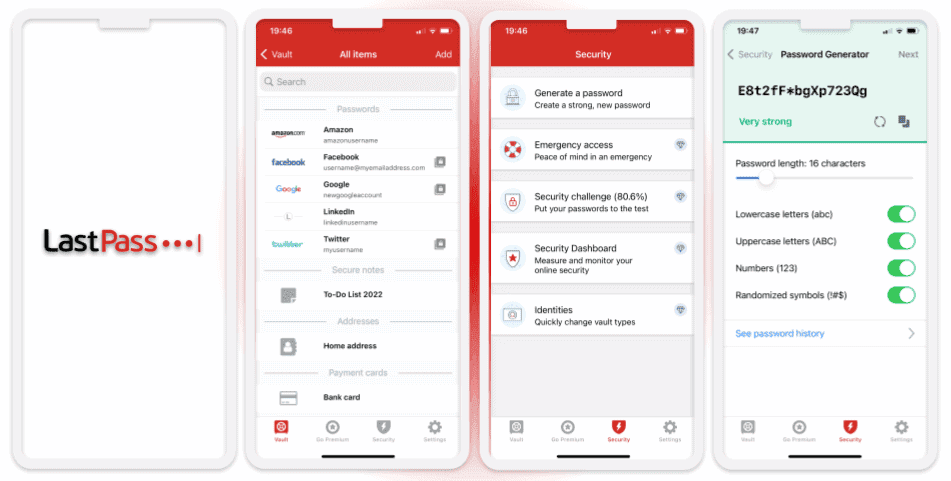
LastPass bietet einen wirklich guten kostenlosen Passwort-Manager für iOS – Du kannst es auf einer unbegrenzten Anzahl an Mobilgeräten benutzen, aber nicht auf Deinem Computer (außer Du wechselst zu LastPass Premium). Das kostenlose Paket bietet außerdem das Teilen von Passwörtern mit einer anderen Person. Du kannst Avira’s kostenlose Version zwar auch auf all Deinen Geräten nutzen, aber LastPass Free bietet Dir mit der Passwort-Freigabe-Funktion sogar noch mehr Vorteile (Dashlane bietet auch begrenztes Teilen von Passwörtern). Und auch diese App steht Dir in deutscher Sprache zur Verfügung.
LastPass ermöglicht Dir auch Ein-Klick-Passwortänderungen für mehr als 100 Webseiten. Es ist der einzige Passwort-Manager neben Dashlane, der eine gut funktionierende Ein-Klick-Passwortänderung anbietet. LastPass ist auch einer der wenigen Passwort-Manager, die mehrere Optionen zur Wiederherstellung von Konten anbieten, einschließlich der Wiederherstellung via Face ID oder Touch ID. Allerdings würde ich im kostenlosen Paket von LastPass gerne Überprüfung der Passwort-Sicherheit und Benachrichtigungen bei Datenschutzverletzungen sehen, wie das bei Dashlane der Fall ist.
LastPass Free ist wirklich gut, aber LastPass Premium (1,50 $ / Monat) bietet sehr viele Extra-Funktionen, wie die Freigabe von Passwörtern für mehere Nutzer, verschlüsselten Speicher, Notfallzugriff und Darknet-Überwachung. LastPass Family (2,00 $ / Monat) bietet ein intuitives Familien-Dashboard und kann von bis zu 6 Benutzern auf all ihren Geräten genutzt werden.
Fazit:
LastPass Free ist eine der Top-Passwort-Manager-Apps für iOS. Sie bietet unbegrenzten Passwortspeicher auf Desktop-Systemen und mobilen Geräten sowie TOTP 2FA-Kompatibilität, One-to-One-Sharing und verschiedene Optionen zur Wiederherstellung des Kontos. Die kostenlose Version von LastPass ist schon gut, aber LastPass Premium bietet zusätzlich noch Passwort-Freigabe für mehrere Nutzer, Notfallzugriff und verschlüsselten Speicher. LastPass Free kommt mit einer 30-tägigen Testversion von LastPass Premium.
Hier kannst Du das komplette LastPass Review lesen >
7. Sticky Password — Guter Premium-Tarif mit Möglichkeit zur lokalen Speicherung
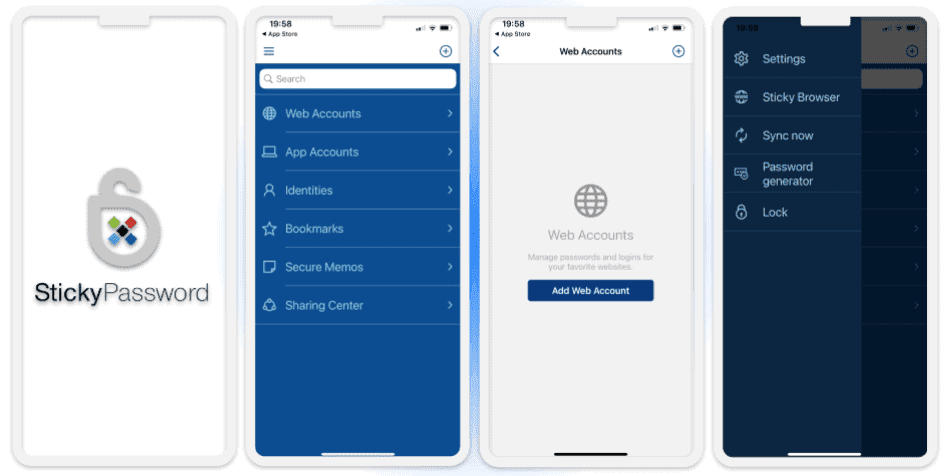
Sticky Password ist ein recht einfacher Passwort-Manager, der aber ein paar nette Zusatzfunktionen (unter anderem lokale Datenspeicherung) bietet. Die mobile App ist leicht zu bedienen, hat eine aufgeräumte und einfache Oberfläche und die wichtigsten Passwortverwaltungs-Funktionen funktionieren alle gut. Schön ist auch, dass die Oberfläche der App in deutscher Sprache bereitsteht.
Die iOS-App von Sticky Password bietet einige Extras, darunter:
- Speicherng von Pass- und Finanzkartendaten.
- Sichere Notizen.
- Möglichkeit zur Cloud- und Wi-Fi-Synchronisation.
Sticky Password bietet nicht so viele Funktionen wie 1Password, Dashlane oder Keeper. Mir gefällt jedoch, dass Du wählen kannst, ob Du dDeine Daten in der Cloud oder auf Deinem eigenen Gerät speichern und synchronisieren möchtest. Die App verwendet eine 256-Bit-AES-Verschlüsselung, um die Nutzerdatenbanken in der Cloud zu sichern, was für die meisten Nutzer völlig ok ist. Für besonders sicherheitsbewusste Nutzer ibt es aber darüber hinaus die Möglichkeit, die Geräte über ein lokales Netzwerk zu synchronisieren.
Die kostenlose Version von Sticky Password bietet die Speicherung unbegrenzt vieler Passwörter auf einem Gerät, Zwei-Faktor-Authentifizierung, sichere Speicherung von Notizen und eine portable USB-Version. Das Upgrade auf Sticky Password Premium (1,66 $ / Monat) bietet darüber hinaus auch die Nutzung auf unbegrenzt vielen Geräten, die Möglichkeit zur Passwort-Freigabe sowie die Wahl zwischen Cloud oder lokaler Speicherung/Sychronisierung. Ebenfalls erwähnenswert: Sticky Password spendet einen Teil des aus dem Verkauf der Premium-Lizenz erzielten Gewinns an den Save The Manatee Club – eine gemeinnützige Organisation, die sich für den Schutz der Seekühe einsetzt.
Fazit:
Sticky Password verfügt über alle grundlegenden Funktionen zur Passwortverwaltung sowie über seltene Extras wie die lokale Datenspeicherung. Die kostenlose Version beinhaltet eine 30-tägige Testversion von Sticky Password Premium und alle Käufe sind durch eine 30-tägige Geld-zurück-Garantie abgesichert. Außerdem kommt jeder Premium-Kauf dem Save the Manatee Club zugute – ein Kaufargument für Tierliebhaber!
Hier kannst Du das ausführliche Review zu Sticky Password lesen >
8. Password Boss — Gut gestaltete iOS-App mit einer ordentlichen Auswahl an Features
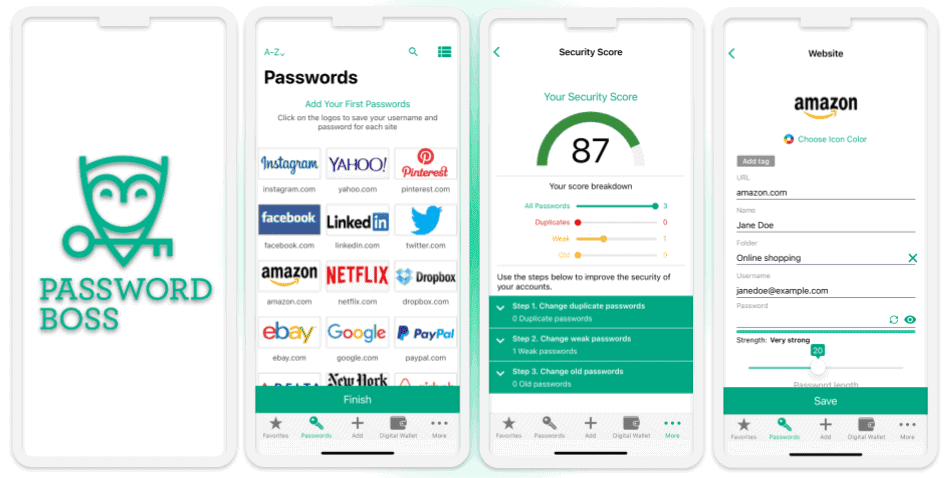
Password Boss ist sicher, funktionsreich und einfach zu bedienen. Die App bietet alle grundlegenden Funktionen für die Verwaltung von Passwörtern, unbegrenzten Speicherplatz, Synchronisierung mit mehreren Geräten und Zwei-Faktor-Authentifizierung. Darüber hinaus verfügt sie über nützliche Zusatzfunktionen wie einen sicheren Browser, einen integrierten Zwei-Faktor-Authentifikator und eine Fernlöschfunktion. Positiv ist auch, dass die App über eine deutschsprachige Oberfläche verfügt.
Ein weiterer Vorteil: Die App von Password Boss unterstützt biometrische Anmeldung. Du kannst dich mit Face oder Touch ID in dein Konto einloggen, anstatt dein Hauptpasswort eingeben zu müssen. Außerdem kannst Du einen 4-stelligen PIN-Code für die Anmeldung festlegen.
Password Boss bietet zwar eine gute Auswahl an Funktionen, die gut gestaltet sind und wie versprochen funktionieren, würde ich dennoch mehr mehr Zusatzfunktionen sehen. Damit meine ich einen automatischen Passwort-Wechsler oder versteckte Tresore (bei Top-Konkurrenten wie Dashlane oder 1Password werden sie zusätzlich angeboten).
Password Boss bietet eine kostenlose Version, mit der Du Deine Passwörter lokal auf Deinem Gerät speichern kannst. Ab 2,50 $ / Monat kannst Du mit den Premium-Tarifen. Deine Passwörter zwischen beliebige vielen Geräten synchronisieren und Deine Passwörter uneingeschränkt freigeben. Du kannst Password Boss Premium mit der kostenlosen 30-Tage-Testversion oder mit einer 30-Tage-Geld-zurück-Garantie in Ruhe ausprobieren.
Fazit:
Password Boss ist ein sicherer Passwortmanager mit einer Reihe guter Funktionen. Dazu gehören unbegrenzter Speicherplatz, Synchronisierung über mehrere Geräte hinweg, Zwei-Faktor-Authentifizierung, sichere Freigabe von Passwörtern, Überprüfung der Passwortsicherheit und Notfallzugriff. Die iOS-App von Password Boss ist einfach zu bedienen und intuitiv. Es gibt eine begrenzte kostenlose Version, eine 30-tägige Testversion und eine 30-tägige Geld-zurück-Garantie für alle kostenpflichtigen Angebote.
Hier kannst Du das ausführliche Review zu Password Boss lesen >
9. RememBear — Gut für neue Nutzer
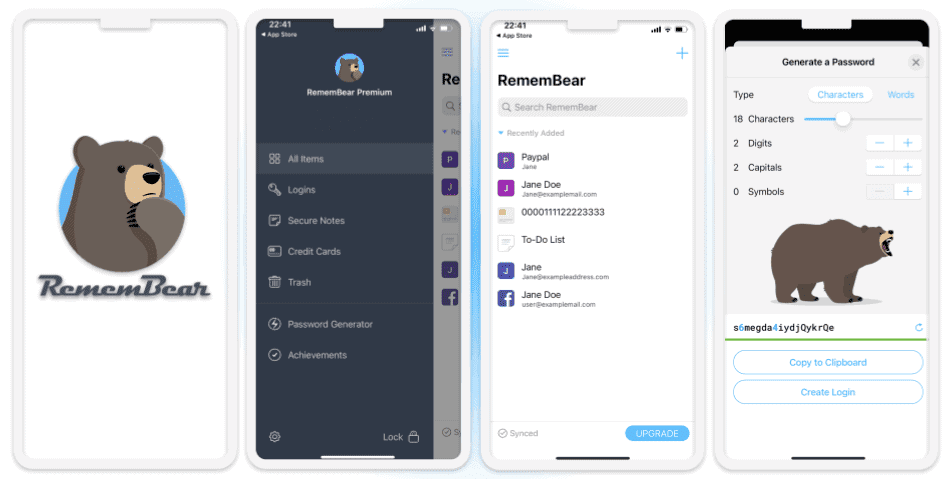
RememBear ist ein einfacher und intuitiver Passwort-Manager. Die Bedienung macht sogar Spaß, denn die Benutzeroberfläche ist voll mit niedlichen, animierten Bären, die Dir bei jedem Schritt mit Hinweisen zur Seite stehen. Außerdem gibt es ein einzigartiges Erfolgssystem, das Dir ebenfalls dabei hilft, den Umgang mit dem Produkt zu erlernen. Du wirst mit “Bären belohnt”, wenn Du bestimmte Aufgaben wie das Hinzufügen einer Kreditkarte oder das Importieren bestehender Anmeldedaten erledigt hast.
Die Funktionen von RememBear sind selbst für Anfänger leicht zu bedienen. Das Erstellen und Speichern von Passwörtern, das Speichern von Kreditkartendaten und Notizen sowie das Synchronisieren von Passwörtern über verschiedene Geräte hinweg sind unglaublich intuitiv.
Die RememBear-App hat auf meinem iPhone wirklich gut funktioniert. Sie integriert sich in die iOS-Funktion zum automatischen Ausfüllen von Formularen, um Passwörter zu erkennen und einzutragen, und synchronisiert sich automatisch mit der Desktop-App. Schön ist auch, dass RememBear die biometrische Anmeldung für iOS unterstützt.
Allerdings fehlen bei RememBear viele Zusatzfunktionen, die Du bei Top-Konkurrenten wie 1Password und Dashlane erhältst. Es fehlen zum Beispiel hilfreiche Funktionen wie Passwortfreigabe, Kontowiederherstellung, Darknet-Überwachung und 2FA für die Anmeldung im RememBear-Konto.
RememBear Free funktioniert nur auf einem Gerät. RememBear Premium bietet neben uneingeschränkter Passwort-Speicherung auf mehreren Geräten auch einige zusätzliche Sicherheitsfunktionen wie Kontowiederherstellung. Premium kostet 72,00 $ / Jahr und damit etwas mehr als Dashlane und 1Password. Es gibt leider auch keine Geld-zurück-Garantie.
Fazit:
RememBear ist ein toller Passwortmanager für Anfänger, dessen Markenzeichen die niedlichen Bären sind! Er sorgt für die sichere und intuitive Speicherung von Passwörtern und füllt auch Anmeldeformulare automatisch aus. Die iOS-App von RememBear unterstützt biometrische Anmeldung. Du kannst den Passwort-Manager 30 Tage lang risikofrei testen, aber es gibt keine Geld-zurück-Garantie.
Das ausführliche RememBear Review kannst Du hier lesen >
10. Bitwarden — Open-Source-App zum günstigen Preis
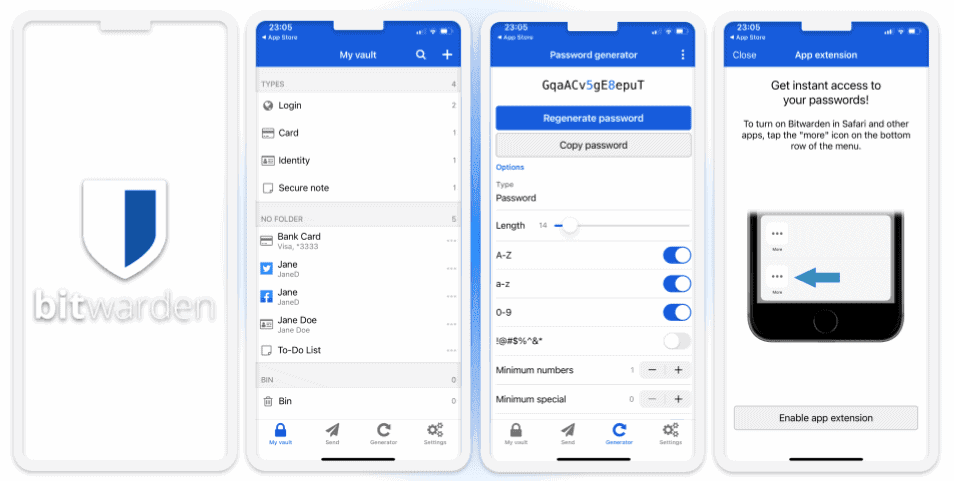
Bitwarden ist ein sicherer Open-Source Passwort-Manager, der eine kostenlose Version und sehr erschwingliche Tarife für nur 1,00 $ / Monat bietet. Er verfügt über alle Sicherheitstools, die man von einem Premium-Passwortmanager erwarten kann. Unter anderem bietet er folgende Funktionen:
- Starke Verschlüsselung.
- Zwei-Faktor-Authentifizierung (2FA).
- Überprüfung der Passwort-Sicherheit.
- Überwachung auf entwendete Datensätze.
- Möglichkeit zur lokalen und Cloud-Speicherung.
Bei meinen Tests der mobilen App von Bitwarden wurde schnell deutlich, dass die App sich sehr gut in iOS integriert. Alle meine Passwörter wurden problemlos zwischen meinem Desktop-PC und meinem Telefon synchronisiert, und ich hatte keine Probleme, Bitwarden so einzurichten, dass es meine Passwörter automatisch in die entsprechenden ormulare einträgt.
Allerdings ist Bitwarden nicht ganz so einfach in der Handhabung wie zum Beispiel Dashlane oder RoboForm. Das Importieren von Passwörtern aus einem Browser oder einem anderen Passwort-Manager ist etwas kompliziert und die Benutzeroberfläche ist nicht wirklich intuitiv. Zumindest steht sie aber in deutscher Sprache zur Verfügung.
Bitwarden Free gestattet die Speicherung von beliebig vielen Passwörtern auf beliebig vielen Geräten und ermöglicht auch die uneingeschränkte Freigabe von Passwörtern für einen anderen Nutzer. Außerdem bietet es 2FA und Kompatibilität mit TOTP-Authentifikatoren wie Authy. Bitwarden Premium fügt diesen Funktionen dann noch Passwort-Überprüfungsfunktionen, einen integrierten 2FA-Authentifikator und 1 GB verschlüsselten Speicher hinzu.
Fazit:
Bitwarden ist ein sehr sicherer Passwort-Manager mit deutlich preiswerteren Tarifen als konkurrierende Anbieter. Es ist eine Open-Source-Anwebdung, die auch eine lokale Datenspeicherung gestattet. Bitwarden ist zwar nicht so benutzerfreundlich wie Dashlane und RoboForm, aber eine gute Option, wen Du technisch versiert bist und nach einem funktionsreichen Produkt suchst.
Das ausführliche Bitwarden Review kanst Du hier lesen >
Vergleich der besten Passwort-Manager für iOS
So wählst Du den besten Passwort-Manager für iOS in 2024
Wenn Du einen guten Passwort-Manager für Dein iPhone oder iPad suchst, solltest Du auf verschiedene Dinge achten. Befolge die folgenden Schritte, um sicherzustellen, dass Du den richtigen Passwort-Manager auswählst.
- Wähle einen iOS Passwort-Manager, der solide Sicherheitsfunktionen bietet. Ein guter Passwort-Manager muss über eine 256-Bit-AES-Verschlüsselung verfügen, damit die Daten absolut sicher sind. Zusätzliche Sicherheitsfunktionen wie 2FA, Passwort-Sicherheitsüberprüfung und Darknet-Überwachung sind ebenfalls wichtig. In unsere Liste haben wir nur Apps aufgenommen, die Deine Daten wirklich verlässlich schützen.
- Probiere die App aus, um herauszufinden, ob sie benutzerfreundlich ist. Passwort-Manager-Apps für iOS sollten einfach einzurichten und zu bedienen sein und sich nahtlos mit anderen Geräten synchronisieren lassen. In meinen Tests habe ich zusätzliche Punkte für Produkte mit nützlichen In-App-Anleitungen gegeben und für solche, die sich mit PCs und Android-Geräten synchronisieren, etwa 1Password und Dashlane.
- Überprüfe, o bauch Zusatzfunktionen angeboten werden. Manche Apps bieten interessante Extra-Features wie zusätzliche Sicherheitsfunktionen, ein virtuelles privates Netzwerk (VPN), verschlüsselten Speicher, intuitives Ausfüllen von Webformularen, verschlüsselte Nachrichten und Notfallzugriff. Ich habe alle diese Funktionen getestet, um sicherzustellen, dass sie auch wirklich einen hohen Mehrwert bieten.
- Vergewissere Dich, dass der Kundensupport gute Arbeit leistet. Im Rahmen unserer Tests haben wir die Kundensupport-Teams der einzelnen Anbieter per E-Mail oder Live-Chat kontaktiert und geprüft, wir schnell, hilfreich und professionell sie antworten.
- Stelle sicher, dass der Passwort-Manager ein gutes Preis-Leistungs-Verhältnis bietet. Es gibt viele Passwort-Manager auf dem Markt. Achte also darauf, dass Du mit einem guten Preis-Leistungs-Verhältnis nimmst. Alle Produkte auf meiner Liste bieten viele nützliche Funktionen zu einem guten Preis. Produkte mit guten kostenlosen Versionen, kostenlosen Testversionen, Geld-Zurück-Garantien, Unterstützung für mehrere Anwender und intuitive Familienpakete wie 1Password und Dashlane haben Bonuspunkte erhalten.
Apple iCloud Keychain vs. Third-Party Password Managers
iCloud Keychain ist ein einfacher Passwort-Manager, der bei allen iOS-Geräten integriert ist. Er verfügt über branchenübliche Sicherheitsfunktionen wie Verschlüsselung mit 256-Bit AES, Zwei-Faktor-Authentifizierung und eine Kein-Wissen–Richtlinie. Du kannst Passwörter, Kreditkarten und andere persönliche Daten eingeben und speichern. Mit iCloud Keychain kannst Du Passwörter außerdem sicher via AirDrop teilen und es gibt einen einfachen Passwortgenerator. Die Software synchronisiert auch Daten zwischen Apple-Geräten, aber nicht mit Windows oder Android.
Mit den Passwort-Managern von Drittanbietern auf dieser Liste kannst Du hingegen Daten viel einfacher mit allen Geräten, Betriebssystemen und Browsern synchronisieren. Top-Passwort-Manager von Drittanbietern wie 1Password, Dashlane und LastPass bieten außerdem Branchen-übliche Sicherheitsfunktionen, besseres Teilen von Passwörtern und viele Zusatzfunktionen wie Wiederherstellung des Kontos (LastPass eignet sich dafür am besten), einen Reisemodus (1Password), virtuelle Zahlungskarten (1Password) und sogar ein VPN (Dashlane). Schließlich bieten diese Passwort-Manager von Dritten Familienpakete, die mit intuitiven Familien-Dashboards ausgestattet sind und bis zu fünf Nutzer auf allen Geräten erlauben (1Password ist das einzige Produkt auf dem Markt, bei dem Du für eine geringe Gebühr mit einem Konto so viele Nutzer wie Du willst hinzufügen kannst).
Bekannte Anbieter, die es nicht auf die Liste geschafft haben:
- Enpass. Enpass ist nicht so schlecht. Es ist Plattform-übergreifend, speichert Passwörter und füllt sie automatisch ein und es ist ziemlich günstig. Aber es bietet nur eine lokale Passwortspeicherung. Das eignet sich für die meisten Nutzer nicht und es gibt keine zusätzlichen Funktionen, etwa Dark-Web-Überwachung oder Notfallzugang.
- NordPass. Nordpass ist sicher und sehr bedienerfreundlich. Allerdings sind die Funktionen in vielen Fällen nicht so gt umgesetzt, wie man es von den Top Password-Managern kennt. Verglichen mit den Top-Konkurrenten wie Dashlane fehlen auch einige Zusatzfunktionen. Dazu gehören Cloud-Speicher und ein automatischer Passwort-Wechsler.
- Kaspersky Password Manager. Kaspersky ist eine bekannte Marke im Bereich der Internetsicherheit, und auch der Passwortmanager bietet alle grundlegenden Funktionen in einem benutzerfreundlichen Dashboard. Aber bei Kaspersky fehlen viele der Zusatzfunktionen, die Du bei den besten Marken auf dem Markt bekommst, etwa 1Password oder Dashlane.
Häufig gestellte Fragen
Benötige ich einen Passwort-Manager für iOS?
Ja. Hast Du mehrere Online-Konten auf Deinem iOS-Gerät, kannst Du Dir wahrscheinlich nicht alle Deine Passwörter merken. Eine Ausnahme wäre, dass sie sehr einfach sind oder Du für alle Konten nur ein Passwort benutzt. In beiden Fällen sind Deine sensiblen Daten gefährdet. Deshalb ist es besser, wenn Du einen Passwort-Manager einsetzt, der alle Deine Online-Konten erstellt, speichert und ausfüllt.
Persönlich rate ich zu einem der Passwort-Manager von Dritten auf dieser Liste, die alle Deine Online-Zugänge speichern. Sie sind sicherer, bieten Branchen-übliche Funktionen wie Verschlüsselung mit 256-Bit AES, Kein-Wissen-Protokolle und Zwei-Faktor-Authentifizierung. Außerdem haben sie neben den üblichen Funktionen zum automatischen Ausfüllen und Speichern auch viele weitere Zusatzfunktionen.
Ist nur iCloud Keychain gut genug?
Nein, nur iCloud Keychain ist nicht ausreichend. Verglichen mit den Passwort-Managern Dritter auf dieser Liste ist iCloud Keychain ein sehr einfacher Passwort-Manager. Es bietet einen einfachen Passwort-Generator und Du kannst Passwörter, Kreditkarten und andere persönliche Daten im Tresor speichern. Außerdem gibt es ein einfaches Werkzeug zur Überprüfung von Passwörtern, aber auch nicht mehr. iCloud Keychain lässt sich auch nicht gut mit Windows oder Android synchronisieren. Außerdem hat es Probleme bei der Verbindung mit anderen Browsern.
Auf der anderen Seite bieten Marken wie 1Password und Dashlane starke Sicherheit, bessere Passwort-Generatoren, Funktionen zum Teilen von Passwörtern und ein Werkzeug zur Überprüfung von Passwörtern. Sie bieten viele nützliche Funktionen, die es bei iCloud Keychain nicht gibt, etwa Notfallzugriff und Dark-Web-Überwachung. Außerdem funktionieren mit auf allen Geräten und Betriebssystemen und sie bieten für Einzelpersonen und Familien erschwingliche Pakete.
Was ist der Unterschied zwischen iCloud Keychain und anderen iOS Passwort-Manager-Apps?
iCloud Keychain ist ein sicherer und einfacher Passwort-Manager, der mit allen iOS-Geräten geliefert wird, aber einige Funktionen vermissen lässt. So lässt er sich zum Beispiel sich nicht gut mit Windows oder Android synchronisieren und auch das Zusammenspiel mit Browsern von Drittanbietern gestaltet sich schwierig.
Die Passwort-Manager-Apps auf dieser Liste sind allesamt sicherer, da sie mit 256-bit AES-Verschlüsselung (oder besser) und Zwei-Faktor-Authentifizierung ausgestattet sind und dem Zero-Knowledge-Protokoll folgen. Sie haben auch deutlich mehr Fähigkeiten als die reine Speicherung und Bereitstellung von Passwörtern.
Die Apps auf der Liste bieten die folgenden Funktionen:
- Komplexe Web-Formulare ausfüllen.
- Passwörter für andere Nutzer freigeben.
- Überwachung von Sicherheit und Stärke der Passwörter.
- Darknet-Überwachung und Scan geleakter Datensätze.
- Erstellung von Einmalpasswörtern für 2FA-fähige Anmeldungen.
- Notfallzugriff bei Verlust des Master-Passworts.
Einige Passwort-Manager bieten zusätzliche Sicherheitsfunktionen wie verschlüsselte Nachrichten und Cloud-Speicher – 1Password bietet außerdem einzigartige Extras wie einen Reisemodus und Datenschutzkarten. Dashlane bietet sogar sein eigenes VPN an.
Sind iOS-Passwort-Manager sicher?
Ja, Passwort-Manager für iOS sind sicher. Natürlich hast Du Bedenken, alle Deine Anmeldedaten einer einzigen Software anzuvertrauen, aber Passwort-Manager erhöhen tatsächlich Deine Sicherheit im Internet.
Alle Passwort-Manager auf dieser Liste speichern Deine Anmeldedaten auf stark verschlüsselten Servern. Sie nutzen Verschlüsselung mit 256-bit AES oder mehr und das wurde noch niemals geknackt.
Gerät Dein Master-Passwort jedoch in die falschen Hände, ist Dein gesamter Tresor anfällig. Deswegen bieten Passwort-Manager wie 1Password, Dashlane und Keeper Zwei-Faktor-Authentifizierung (2FA). Mit 2FA kannst Du Dich nicht an Deinem Passwort-Tresor anmelden, ohne eine zweite Form der Verifizierung. Das sind etwa ein Fingerabdruck, einen Gesichts-Scan oder ein Einmal-Passwort, das an Dein iPhone oder an Deine Apple Watch geschickt wird.
Kann ich meine Passwörter auch mit nicht-iOS-Geräten synchronisieren?
Ja, jeder Passwort-Manager von Drittanbietern bietet eine Geräte-übergreifende Synchronisierung zwischen verschiedenen Betriebssystemen und Browsern.. Avira Password Manager darf man beim kostenlosen Paket sogar auf unbegrenzt vielen Geräten einsetzen und LastPass Free bietet den Einsatz auf entweder unbegrenzt vielen Mobilgeräten oder Desktops an.
Alle Passwortmanager auf dieser Liste sychronisieren die Daten problemlos zwischen verschiedenen Plattformen. Ich habe 1Password derzeit auf meinem PC und meinem iPhone installiert sowie auf meinem Android-Tablet.
Integrieren sich die Passwort-Manager von Drittanbietern gut in iOS?
Ja. Bis vor kurzem konnten die Passwort-Manager Anmelde- oder Finanzinformationen noch nicht automatisch ausfüllen, weshalb sie für iOS-Geräte nicht sehr nützlich waren. Seit Apple iOS 12 aktualisiert und Drittanbieter-Anwendungen den Zugriff auf die iOS-Funktion für das automatische Ausfüllen gegeben hat, lassen sich alle Top-Passwort-Manager auf iPhones und iPads genauso einfach wie bei anderen Geräten benutzen. Diese Passwort-Manager integrieren sich auch mit Gesichts-Scans und Fingerabdruck-Scans und 1Password ist sogar kompatibel zu Apples-Sprachsteuerung, womit Leute mit Behinderungen Zugriff auf diese Funktionen auf ihrem Telefon bekommen.



